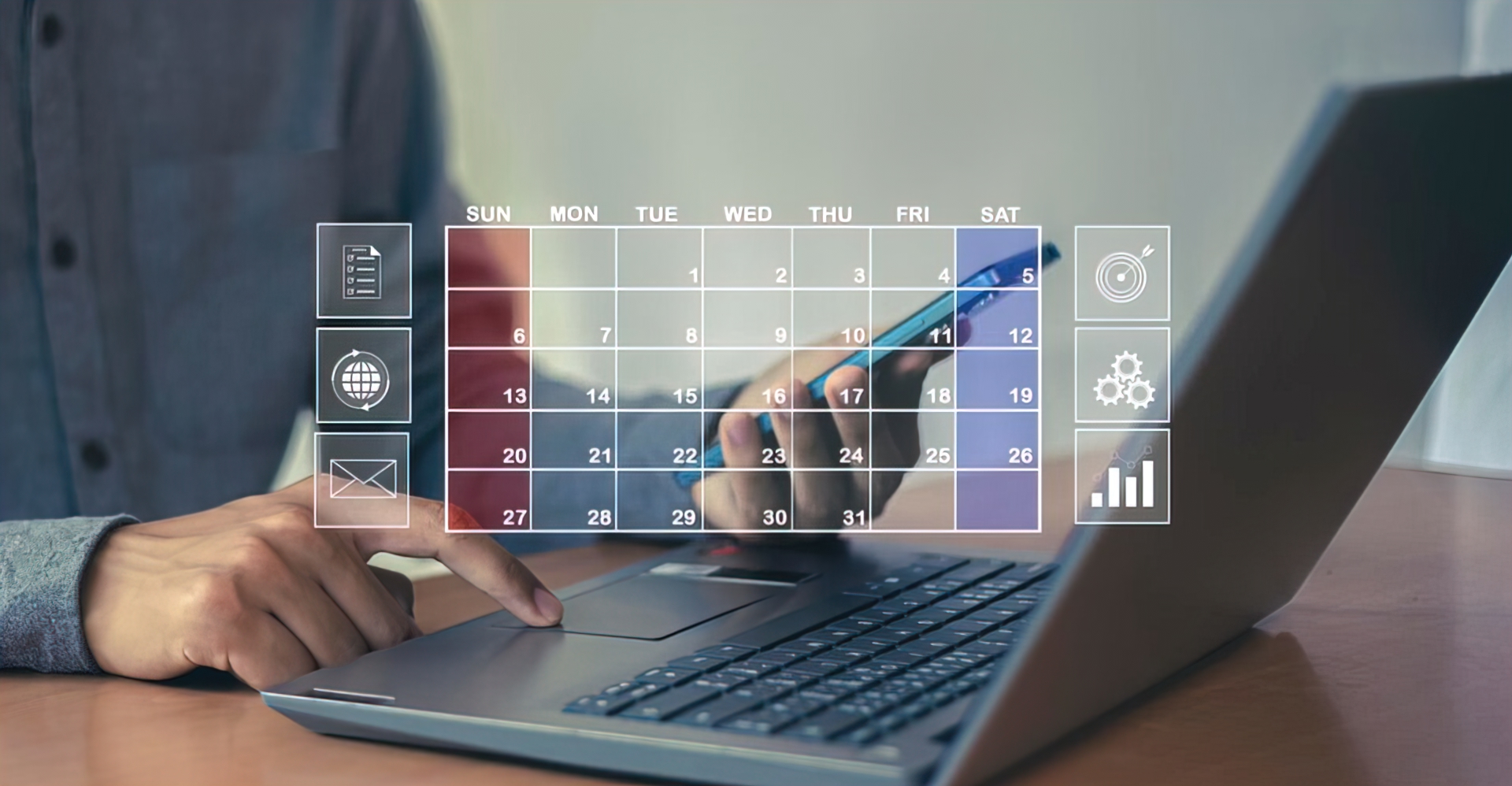
Feb 8, 2025
Automatizar Stand-Ups y Reviews mediante Sincronización de Calendario
Nunca más pierdas otro stand-up diario o ceremonia de sprint. Aprende cómo automatizar reuniones recurrentes del equipo usando integración de Google Calendar - ahorrando tiempo, asegurando consistencia y coordinando equipos remotos a través de zonas horarias.
El Problema del Caos de Reuniones
Lunes, 9:00 AM:
- Desarrollador se une al stand-up 5 minutos tarde: "Lo siento, olvidé que teníamos esto"
- Product Manager: "¿Dónde está Sarah?"
- Sarah (en Slack): "Oh no, ¿es hoy? Pensé que era a las 9:30"
- 10 minutos desperdiciados reuniendo a todos
Cada. Día.
Sprint Review (Viernes 2PM):
- La mitad del equipo no aparece
- "¿Era esta semana?"
- Luchando por reprogramar
- Demo retrasada, stakeholders molestos
El Costo del Caos de Reuniones:
- ❌ 10-15 minutos desperdiciados por stand-up = 50-75 min/semana por desarrollador
- ❌ Ceremonias perdidas = Ritmo de sprint pobre y sincronización del equipo
- ❌ Invitaciones manuales de calendario = Sobrecarga administrativa para scrum master
- ❌ Confusión de zona horaria = Equipos remotos pierden la mitad de las reuniones
- ❌ Tasa de no asistencia 20-30% = Persiguiendo constantemente a la gente
La Solución: Automatización de calendario.
Configuración única. Reuniones recurrentes. Recordatorios automáticos. Cero ceremonias olvidadas.
Por Qué la Integración de Calendario Importa para Equipos de Desarrollo
Los Beneficios de las Ceremonias Automatizadas
Ahorro de Tiempo:
- Configurar una vez - Crear reuniones recurrentes, nunca tocarlas de nuevo
- Invitaciones automáticas - Nuevos miembros del equipo auto-agregados a ceremonias
- Programación autoservicio - El equipo puede ver y gestionar sus propios calendarios
- Administración reducida - No más gestión manual de invitaciones de calendario
Consistencia:
- Mismo tiempo, siempre - Ritmo predecible construye hábitos del equipo
- Cero reuniones olvidadas - Recordatorios de calendario aseguran asistencia
- Apariencia profesional - Stakeholders externos ven equipo organizado
- Caos reducido - Todos saben cuándo ocurren las ceremonias
Coordinación de Equipo Remoto:
- Manejo de zona horaria - Conversión automática para equipos distribuidos
- Visibilidad - Todos ven el calendario completo del sprint
- Protección de reservas - Previene conflictos y doble reserva
- Soporte asíncrono - Notas de calendario para quienes no pueden asistir en vivo
Beneficios de Integración:
- Sincronización bidireccional - Actualizaciones en Corcava se reflejan en Google Calendar (y viceversa)
- Acceso móvil - El equipo recibe notificaciones móviles de la aplicación de calendario
- Recordatorios por email - Recordatorios automáticos por email de Google/Outlook
- Visibilidad de estado - Ver quién ha aceptado/declinado invitaciones de reunión
Entender las Ceremonias de Sprint
Las 5 Ceremonias Ágiles Principales
1. Daily Stand-Up (Diario)
- Duración: 15 minutos
- Frecuencia: Cada día laboral a la misma hora
- Participantes: Equipo de desarrollo + Scrum Master
- Propósito: Sincronizar sobre progreso, planes, bloqueadores
- Formato: Cada persona responde: ¿Qué hice? ¿Qué haré? ¿Algún bloqueador?
Configuración de Calendario:
- Reunión diaria recurrente
- Mismo tiempo (ej., 9:00 AM)
- Solo lunes-viernes
- Duración de 15 minutos
- Ubicación: Enlace de videollamada del equipo
2. Sprint Planning (Cada 2 Semanas)
- Duración: 2 horas (para sprint de 2 semanas)
- Frecuencia: Primer día de cada sprint
- Participantes: Equipo completo + Product Owner
- Propósito: Planificar trabajo para sprint próximo
- Salidas: Backlog del sprint, compromiso, objetivo del sprint
Configuración de Calendario:
- Recurrente cada 2 semanas
- Primer lunes del sprint
- Bloque de 2 horas
- Ubicación: Sala de conferencias / videollamada
3. Sprint Review / Demo (Cada 2 Semanas)
- Duración: 1 hora
- Frecuencia: Último día del sprint
- Participantes: Equipo + stakeholders + clientes (opcional)
- Propósito: Demostrar trabajo completado
- Salidas: Feedback, aceptación, próximas prioridades
Configuración de Calendario:
- Recurrente cada 2 semanas
- Último viernes del sprint
- Bloque de 1 hora
- Incluir participantes externos
- Ubicación: Sala de demo / videollamada
4. Sprint Retrospective (Cada 2 Semanas)
- Duración: 45 minutos
- Frecuencia: Después de sprint review
- Participantes: Solo equipo de desarrollo (privado)
- Propósito: Reflexionar sobre proceso, identificar mejoras
- Salidas: Elementos de acción para próximo sprint
Configuración de Calendario:
- Recurrente cada 2 semanas
- Justo después de sprint review
- Bloque de 45 minutos
- Solo miembros del equipo (privado)
- Ubicación: Sala privada / llamada separada
5. Backlog Refinement / Grooming (Semanal)
- Duración: 1 hora
- Frecuencia: Mitad del sprint
- Participantes: Equipo + Product Owner
- Propósito: Revisar y estimar trabajo próximo
- Salidas: Backlog refinado, estimaciones, aclaraciones
Configuración de Calendario:
- Recurrente semanal
- Miércoles mitad del sprint
- Bloque de 1 hora
- Ubicación: Sala de conferencias / videollamada
Guía de Configuración Paso a Paso
Paso 1: Conectar Google Calendar a Corcava
Requisitos Previos:
- Cuenta de Google Workspace o Gmail personal
- Cuenta de Corcava con permisos de administrador
- Calendario donde quieres que se sincronicen las reuniones
Proceso de Conexión:
Navegar a Integraciones
- Ve a Settings → Integrations
- Encuentra sección "Google Calendar"
- Haz clic en "Connect Google Calendar"
Autorizar Acceso
- Inicia sesión con tu cuenta de Google
- Revisa permisos solicitados:
- Ver y editar eventos de calendario
- Crear nuevos eventos
- Enviar invitaciones de reunión
- Haz clic en "Allow"
Verificar Conexión
- Verás confirmación "Google Calendar Connected"
- Nombre de tu calendario mostrado
- Estado: Activo
Configurar Ajustes
- Calendario predeterminado: Selecciona qué calendario usar
- Zona horaria: Verifica que tu zona horaria sea correcta
- Preferencias de notificación: Habilitar/deshabilitar notificaciones de sincronización
Solución de Problemas:
- Si la sincronización falla: Desconectar y reconectar
- Errores de permisos: Asegúrate de tener derechos de administrador de calendario
- Eventos que no se sincronizan: Verifica ajustes de compartir calendario
Paso 2: Crear Ceremonias de Sprint Recurrentes
Creando Daily Stand-Up:
Crear Reunión en Corcava
- Ve a Meetings → New Meeting
- Título: "Daily Stand-Up"
- Descripción: "Daily sync - 15 minutes"
Establecer Recurrencia
- Frecuencia: Diaria
- Días: Lunes - Viernes
- Hora: 9:00 AM (tu zona horaria)
- Duración: 15 minutos
- Fin: Nunca (o fin de trimestre)
Agregar Participantes
- Selecciona todos los miembros del equipo
- Incluir: Desarrolladores, Scrum Master, Product Owner
- Excluir: Stakeholders externos
Habilitar Sincronización de Calendario
- Marcar: "Add to Google Calendar"
- Enlace de reunión: Agregar enlace de videoconferencia
- Ubicación: "Zoom / Google Meet / Teams"
- Recordatorios: 10 minutos antes
Guardar y Sincronizar
- Haz clic en "Create Meeting"
- Evento de Google Calendar creado automáticamente
- Todos los participantes reciben invitación de calendario
- Serie recurrente aparece en sus calendarios
Resultado: Cada miembro del equipo ahora tiene stand-up diario en su calendario con recordatorios automáticos.
Creando Sprint Planning (Ciclo de 2 Semanas):
Nueva Reunión: Sprint Planning
- Título: "Sprint Planning - Sprint #[X]"
- Descripción: "Plan upcoming sprint work"
Configurar Recurrencia
- Frecuencia: Cada 2 semanas
- Día: Lunes (primer día del sprint)
- Hora: 9:00 AM - 11:00 AM (2 horas)
- Patrón de recurrencia: "Every 2 weeks on Monday"
Establecer Contexto del Sprint
- Vincular a: Tablero de Proyecto de Sprint Activo
- Agenda:
- Review sprint goal (10 min) - Review backlog items (60 min) - Estimate and commit (30 min) - Q&A and blockers (20 min)
Agregar Stakeholders
- Miembros del equipo (requerido)
- Product Owner (requerido)
- Stakeholders (opcional)
Habilitar Sincronización de Calendario
- "Add to Google Calendar": Sí
- Enlace de conferencia: [Video call URL]
- Agenda en descripción: Sí
Resultado: Sprint planning programado automáticamente cada 2 semanas, todo el equipo invitado, agenda lista.
Creando Sprint Review y Retro (Espalda con Espalda):
Sprint Review:
- Crear reunión: "Sprint Review & Demo"
- Recurrencia: Cada 2 semanas el viernes
- Hora: 2:00 PM - 3:00 PM
- Participantes: Equipo + stakeholders + opcionalmente clientes
- Descripción: "Demo completed work, gather feedback"
- Habilitar: Sincronización de Google Calendar
Sprint Retrospective:
- Crear reunión: "Sprint Retrospective (Team Only)"
- Recurrencia: Cada 2 semanas el viernes
- Hora: 3:15 PM - 4:00 PM (descanso de 15 min después del review)
- Participantes: Solo equipo (marcar como privado)
- Descripción: "What went well? What could improve? Action items?"
- Habilitar: Sincronización de Google Calendar
Consejo Pro: Programa retro justo después del review mientras el sprint está fresco en la mente de todos. Incluye buffer de 15 minutos para que el review se extienda.
Paso 3: Configurar Recordatorios Automáticos
Ajustes de Recordatorio de Calendario:
En Google Calendar:
- Abre cualquier ceremonia sincronizada
- Haz clic en "Edit event"
- Agregar notificaciones:
- 1 día antes (email)
- 10 minutos antes (notificación)
- Aplicar a: "All events in series"
En Corcava:
- Ajustes de reunión → Recordatorios
- Habilitar: "Send reminder emails"
- Temporización:
- Stand-up diario: 10 minutos antes
- Ceremonias de sprint: 1 día + 1 hora antes
- Método: Email + notificación en la aplicación
Mejores Prácticas de Recordatorios:
Para Stand-Ups Diarios:
- Recordatorio de 10 minutos solamente (no sobre-notificar)
- Notificación push a móvil
- Resumen rápido en recordatorio: "¿Qué hiciste ayer?"
Para Ceremonias de Sprint:
- Recordatorio de 1 día: "Sprint planning mañana - revisar backlog"
- Recordatorio de 1 hora: "Sprint planning en 1 hora"
- Incluir agenda en recordatorio
Para Stakeholders Externos:
- Recordatorio de día antes con materiales de preparación
- "Por favor revisa: [enlace al tablero de sprint]"
- Agenda clara y resultados esperados
Paso 4: Vincular Ceremonias a Tableros de Sprint
Por Qué Vincular Reuniones a Tableros:
- Acceso con un clic al tablero de sprint desde evento de calendario
- Ver estado actual del sprint durante planificación
- Vista de tablero en vivo durante stand-ups
- Demo desde tablero real durante sprint review
Cómo Vincular:
Crear Tablero de Sprint
- Project → New Board
- Nombre: "Sprint 23 (Jan 15-28)"
- Columnas: Backlog → To Do → In Progress → Review → Done
Vincular a Reunión de Sprint Planning
- Editar: Reunión de Sprint Planning
- Agregar campo: "Sprint Board Link"
- Pegar: URL al tablero de sprint
- En descripción:
Sprint Planning - Sprint 23 Board: [Click to open sprint board] Sprint Goal: [TBD during planning] Capacity: [Calculate during planning]
Vincular a Daily Stand-Up
- Editar: Reunión recurrente de Daily Stand-Up
- En descripción:
Daily Stand-Up Current Sprint Board: [Link] Quick Update: - What did you complete yesterday? - What will you work on today? - Any blockers?
Vincular a Sprint Review
- Editar: Reunión de Sprint Review
- Descripción:
Sprint Review & Demo - Sprint 23 Sprint Board: [Link] Completed Work: [Auto-populated from "Done" column] Sprint Goal: [Link to goal] Agenda: 1. Review sprint goal (5 min) 2. Demo completed items (40 min) 3. Gather feedback (15 min)
Resultado: Cada ceremonia tiene enlace directo al tablero de sprint relevante. El equipo puede acceder con un clic desde el calendario.
Paso 5: Manejar Equipos Remotos y Zonas Horarias
El Desafío de Zona Horaria:
Tu equipo:
- 3 desarrolladores en San Francisco (PST)
- 2 desarrolladores en Nueva York (EST)
- 1 desarrollador en Londres (GMT)
- 1 contratista en India (IST)
Enfoque Tradicional: "Stand-up diario a las 9 AM" → Pero ¿9 AM de quién?
Solución Basada en Calendario:
1. Establecer Zona Horaria Principal
- Elige zona horaria principal del equipo (ej., PST)
- Todas las ceremonias programadas en esta zona horaria
- "Daily Stand-Up: 9:00 AM PST"
2. Google Calendar Auto-Convierte
- Desarrollador de SF ve: 9:00 AM
- Desarrollador de NY ve: 12:00 PM (auto-convertido)
- Desarrollador de Londres ve: 5:00 PM (auto-convertido)
- Desarrollador de India ve: 10:30 PM (auto-convertido)
3. Encontrar Ventanas de Superposición
Team Availability (Working Hours):
SF: 8 AM - 6 PM PST (8 AM - 6 PM)
NY: 9 AM - 5 PM EST (6 AM - 2 PM PST)
London: 9 AM - 5 PM GMT (1 AM - 9 AM PST)
India: 9 AM - 5 PM IST (8:30 PM - 4:30 AM PST)
Overlap: 8 AM - 9 AM PST (everyone's working hours)
4. Alternativa Asíncrona para Zonas Horarias Imposibles
- Stand-up diario: 8:30 AM PST (funciona para SF, NY, Londres)
- India: Actualización escrita asíncrona en Slack
- Grabar video stand-up para quienes no pueden asistir
- Rotar tiempos de ceremonia trimestralmente para compartir carga
Mejores Prácticas de Zona Horaria:
✅ Hacer:
- Usar conversión automática de zona horaria del calendario
- Encontrar ventana de 1 hora de superposición para reuniones críticas
- Rotar tiempos de reunión para compartir carga de zona horaria
- Grabar ceremonias para visualización asíncrona
- Publicar resúmenes escritos para quienes faltan
❌ No Hacer:
- Programar reuniones fuera del horario laboral de nadie permanentemente
- Esperar que el equipo de India se una a llamadas de medianoche todos los días
- Usar tiempos ambiguos ("9 AM" sin zona horaria)
- Olvidar actualizar zonas horarias para cambio de horario de verano
Automatización Avanzada de Calendario
Plantillas de Ceremonias Personalizadas
Crear Biblioteca de Plantillas:
1. Sesión de Refinamiento de Estimación (Miércoles)
Title: Backlog Refinement
Recurrence: Weekly, Wednesday 2-3 PM
Participants: Dev Team + PO
Agenda:
- Review top 20 backlog items
- Add missing acceptance criteria
- Estimate using planning poker
- Identify dependencies and blockers
Board Link: [Active Sprint Board]
2. Bug Triage (Viernes)
Title: Weekly Bug Triage
Recurrence: Weekly, Friday 10-10:30 AM
Participants: Senior Devs + QA
Agenda:
- Review new bugs from week
- Prioritize: Critical → High → Medium → Low
- Assign to sprint or backlog
- Quick fixes: Do now
Board Link: [Bug Tracking Board]
3. Tech Debt Thursday
Title: Technical Debt Review
Recurrence: Monthly, First Thursday 3-4 PM
Participants: Dev Team
Agenda:
- Review tech debt backlog
- Prioritize top 3 items
- Schedule one for next sprint
- Discuss architecture improvements
Board Link: [Tech Debt Board]
Integración con Hitos de Proyecto
Vincular Calendario a Línea de Tiempo del Proyecto:
Hitos Principales como Eventos de Calendario
- Lanzamiento beta: 15 de febrero
- Lanzamiento de producción: 1 de marzo
- Congelación de características: 20 de febrero
Recordatorios de Cuenta Regresiva
- 4 semanas antes: "Iniciar estabilización"
- 2 semanas antes: "Congelación de características acercándose"
- 1 semana antes: "Semana final de pruebas"
- 1 día antes: "¡Lanzamiento mañana!"
Auto-Actualización desde Tablero de Proyecto
- Cuando tarea movida a "Done" en ruta crítica
- Si hito en riesgo, evento de calendario se actualiza con alerta
- Codificar por color eventos: Verde (en camino), Amarillo (en riesgo), Rojo (retrasado)
Mejores Prácticas para Ceremonias Basadas en Calendario
Qué Hacer y Qué No Hacer
✅ Hacer:
1. Mantener Stand-Ups Cortos y Programados
- Mismo tiempo todos los días (la consistencia construye hábito)
- Máximo 15 minutos (usar temporizador)
- Regla de pie: Si toma >2 min, llevarlo fuera de línea
- Recordatorio de calendario 10 min antes
2. Prepararse para Ceremonias
- Sprint planning: Revisar backlog día antes
- Sprint review: Listar elementos completados en invitación de calendario
- Retro: Recopilar feedback asíncronamente antes de la reunión
- Vincular materiales de preparación en descripción de calendario
3. Grabar y Compartir
- Grabar sprint reviews para stakeholders que no pueden asistir
- Publicar elementos de acción de retro en notas de evento de calendario
- Compartir resumen de stand-up para miembros del equipo asíncronos
- Actualizar evento de calendario con resultados después de la reunión
4. Respetar el Horario
- Comenzar a tiempo (no esperar a los tardíos)
- Terminar a tiempo (programar siguiente ceremonia después si es necesario)
- Una reunión a la vez (sin multitareas)
- Bloquear tiempo después para cambio de contexto
5. Hacer Calendarios Visibles
- Compartir calendario del equipo con stakeholders
- Codificar por color: Stand-ups (azul), Planning (verde), Reviews (amarillo)
- Mostrar calendario del sprint de un vistazo
- Incluir número de sprint en nombre del evento
❌ No Hacer:
1. Sobre-Programar Ceremonias
- No tener reuniones solo para tener reuniones
- No programar >3 horas de ceremonias por semana (más allá de stand-ups)
- No interrumpir tiempo de flujo para reuniones no urgentes
- No reservar ceremonias espalda con espalda sin descansos
2. Saltar Ceremonias
- No cancelar stand-ups aleatoriamente ("solo usaremos Slack")
- No saltar retros (es cómo mejoras)
- No posponer planning (causa caos de inicio de sprint)
- No dejar que las ceremonias se desvíen (9 AM se convierte en 9:15, luego 9:30...)
3. Ignorar Realidad de Zona Horaria
- No esperar equipo global a las 6 AM hora local
- No olvidar cambios de horario de verano
- No programar todas las reuniones en una zona horaria permanentemente
- No ignorar feedback sobre tiempos inconvenientes
4. Olvidar Actualizar
- No mantener números de sprint desactualizados en calendario ("Sprint 15" cuando estás en 23)
- No dejar miembros pasados del equipo en invitaciones recurrentes
- No mantener ceremonias inactivas en calendario
- No ignorar invitaciones declinadas (averiguar por qué)
Ejemplos del Mundo Real
Ejemplo 1: Tienda de Desarrollo de 8 Personas (Todo Remoto)
Equipo:
- 5 desarrolladores (3 US, 2 EU)
- 1 diseñador (US)
- 1 product manager (US)
- 1 QA (EU)
Calendario de Ceremonias:
Daily Stand-Up:
- Hora: 9:00 AM EST (funciona para equipo US)
- Duración: 15 minutos
- Equipo EU: Actualización asíncrona en Slack para las 9 AM EST
- Video: Grabado y publicado para las 9:20 AM para EU
Sprint Planning (Quincenal):
- Hora: 8:00 AM EST (temprano para US, tarde para EU)
- Duración: 2 horas
- Asistencia completa del equipo (reunión crítica, carga compartida)
Sprint Review & Demo:
- Hora: 11:00 AM EST (tarde para EU)
- Duración: 1 hora
- Equipo completo + clientes
Retro:
- Justo después del review (12:15 PM EST)
- Equipo completo (privado)
- 45 minutos
Resultado:
- 100% de asistencia en ceremonias críticas
- Equipo EU solo necesita ajustar horario 2x por sprint
- Stand-ups asíncronos funcionan bien (actualizaciones escritas)
- Automatización de calendario asegura ninguna reunión perdida
Ejemplo 2: Equipo de Desarrollo Empresarial (50+ Personas, 5 Equipos Scrum)
Desafío:
- 5 equipos scrum separados
- Recursos compartidos (arquitectos, DBAs, DevOps)
- Necesidad de coordinar sin conflictos constantes
Solución: Sistema de Calendario Coordinado
Ceremonias Específicas del Equipo:
- Cada equipo: Su propio tiempo de stand-up (horas diferentes)
- Cada equipo: Su propio sprint planning/review/retro
- Todo programado en "Engineering Calendar" compartido
Coordinación Entre Equipos:
- Revisión de arquitectura: Mensual, todos los equipos
- Charlas técnicas: Quincenal, asistencia opcional
- All-hands: Mensual, toda la empresa
Reserva de Recursos Compartidos:
- Arquitectos: Sistema de reserva previene doble reserva
- Salas de conferencias: Reserva de sala basada en calendario
- Ambiente de demo: Reservado durante sprint reviews
Organización de Calendario:
- Códigos de color: Equipo A (azul), Equipo B (verde), etc.
- Calendario compartido de empresa: Todos pueden ver, líderes de equipo pueden editar
- Calendarios personales: Auto-sincronización desde calendarios del equipo
Resultado:
- Cero conflictos de programación para recursos compartidos
- Equipos coordinan tiempo de sprint para alinear lanzamientos
- Visibilidad clara en todos los calendarios del equipo
- Sobrecarga de coordinación de reuniones reducida en 80%
Ejemplo 3: Startup (Equipo de 3 Personas Escalando a 10)
Viaje de Crecimiento:
Con 3 Personas:
- Stand-ups informales (sin calendario)
- "Solo usemos Slack cuando necesitemos sincronizar"
- Funciona bien, todos saben todo
Con 5-6 Personas:
- Stand-ups comienzan a deslizarse
- "¿Tuvimos stand-up hoy?"
- Algunas personas siempre tarde o faltando
Solución Implementada:
- Configurar automatización de calendario
- Stand-up diario a las 9 AM (estrictos 15 min)
- Sesión de planificación semanal
- Retro quincenal
Con 10 Personas:
- Automatización de calendario aún funciona
- Nuevos contratados auto-agregados a ceremonias recurrentes
- Ritmo del equipo bien establecido
- Escala suavemente sin caos
Lección: Configura automatización de calendario temprano. Es fácil con 3 personas, se convierte en pesadilla de retrofit con 10 personas.
Solución de Problemas Comunes
Problema 1: Baja Asistencia a Pesar de Invitaciones de Calendario
Síntomas:
- Asistencia a stand-up diario 50-60%
- "Olvidé" / "No vi invitación de calendario"
Soluciones:
Agregar Múltiples Recordatorios:
- 1 día antes (para ceremonias de sprint)
- 30 minutos antes
- 10 minutos antes (push móvil)
Hacerlo Valioso:
- Mantenerlo corto (máx 15 min)
- Comenzar exactamente a tiempo (no esperar a los tardíos)
- Terminar con elementos de acción o decisiones
Rastrear y Abordar:
- Notar quién falta repetidamente
- 1-a-1: "Noté que faltas mucho al stand-up. ¿Qué pasa?"
- Tal vez el horario no funciona para ellos
Gamificación:
- Celebrar asistencia perfecta
- Rotar rol de facilitador
- Hacerlo social (stand-up de café ocasional)
Problema 2: Eventos No Sincronizando
Síntomas:
- Reunión creada en Corcava, no aparece en Google Calendar
- O viceversa
Soluciones:
Verificar Estado de Conexión:
- Settings → Integrations
- Estado de Google Calendar: ¿Activo?
- Intentar desconectar/reconectar
Verificar "Add to Calendar" Habilitado:
- Editar reunión en Corcava
- Casilla: "Add to Google Calendar" (debe estar marcada)
- Guardar y esperar 2-3 minutos para sincronización
Verificar Permisos de Calendario:
- Google Calendar → Settings
- Ajustes de compartir: Asegurar que Corcava tenga acceso de edición
- Si solo lectura, no puede crear eventos
Sincronización Manual:
- Algunos sistemas: Botón "Force sync"
- O esperar hasta 15 minutos para auto-sincronización
Problema 3: Confusión de Zona Horaria
Síntomas:
- Equipo uniéndose a hora incorrecta
- "Pensé que eran las 9 AM mi hora?"
Soluciones:
Siempre Especificar Zona Horaria:
- Nombre del evento: "Daily Stand-Up (9 AM EST)"
- Descripción: "9:00 AM Eastern / 6:00 AM Pacific / 2:00 PM London"
Usar Auto-Conversión de Calendario:
- Dejar que Google Calendar maneje la conversión
- Cada persona ve evento en su zona horaria local
- No hacer matemáticas mentales
Probar con Equipo:
- Enviar invitación de prueba a todo el equipo
- Preguntar: "¿Qué hora ves?"
- Verificar que la conversión funcione correctamente
Documentar Claramente:
- Wiki del equipo: Tiempos oficiales de ceremonias en zona horaria principal
- Con conversiones para ubicaciones comunes del equipo
- Actualizar dos veces al año para cambio de horario de verano
Medir el Éxito
Métricas Clave
Métricas de Asistencia:
- Tasa de asistencia a stand-up diario (objetivo: 90%+)
- Asistencia a ceremonias de sprint (objetivo: 95%+)
- Tasa de inicio a tiempo (objetivo: 80%+)
Ahorro de Tiempo:
- Tiempo gastado programando reuniones (antes vs después de automatización)
- Sobrecarga administrativa (gestión de invitaciones de calendario)
- Tiempo desperdiciado esperando que la gente se una
Feedback del Equipo:
- Encuesta trimestral: "¿Son valiosas las ceremonias?"
- Net Promoter Score para sistema de calendario
- Mejoras sugeridas
Resultados:
- Tasa de logro de objetivo de sprint
- Estabilidad de velocidad del equipo
- Satisfacción de stakeholders con comunicación
Antes vs Después:
Before Calendar Automation:
- 5 hours/month managing meeting invites
- 20% no-show rate for ceremonies
- Constant "when is stand-up?" questions
- 15 min wasted per meeting on tardiness
After Calendar Automation:
- 30 min/month managing exceptions only
- 5% no-show rate
- Zero scheduling questions
- Meetings start on time 85% of the time
Annual Time Saved:
- Admin time: 54 hours/year
- Wasted meeting time: 180 hours/year
- Total: 234 hours = 29 working days saved
Comenzar: Lista de Verificación de Implementación
Semana 1: Configuración y Pruebas
- Conectar Google Calendar a Corcava
- Probar conexión con evento de prueba único
- Crear reunión recurrente de stand-up diario
- Invitar grupo pequeño para probar
- Verificar que se recibieron invitaciones de calendario
- Probar recordatorios y notificaciones
Semana 2: Lanzar Ceremonias Principales
- Crear reunión recurrente de sprint planning
- Crear reunión recurrente de sprint review
- Crear reunión recurrente de sprint retrospective
- Vincular todas las reuniones a tablero de sprint actual
- Agregar enlaces de videoconferencia a todas las reuniones
- Enviar anuncio del equipo sobre nuevo sistema
Semana 3: Optimizar y Capacitar
- Agregar reunión de refinamiento de backlog (si es necesario)
- Configurar conversiones de zona horaria si equipo remoto
- Crear plantillas de reunión para fácil reutilización
- Capacitar equipo en sistema de calendario
- Recopilar feedback inicial
- Ajustar horario si es necesario
Semana 4: Monitorear y Mejorar
- Rastrear tasas de asistencia
- Monitorear porcentaje de inicio a tiempo
- Encuestar equipo sobre valor de ceremonias
- Ajustar horario de recordatorios si es necesario
- Documentar mejores prácticas
- Celebrar adopción exitosa
Conclusión: Consistencia a Través de Automatización
La automatización de calendario no se trata de agregar más herramientas. Se trata de crear ritmos predecibles que ayudan a los equipos remotos a prosperar.
Lo Que Has Logrado:
✅ Cero reuniones olvidadas - Los recordatorios de calendario aseguran asistencia
✅ Claridad de zona horaria - La auto-conversión maneja equipos distribuidos
✅ Ahorro de tiempo - No más gestión manual de invitaciones
✅ Apariencia profesional - Los stakeholders ven un equipo organizado
✅ Mejor ritmo de sprint - Las ceremonias consistentes impulsan resultados consistentes
✅ Escalado fácil - Nuevos miembros del equipo auto-agregados a ceremonias
La Verdadera Victoria:
No se trata de la tecnología. Se trata de los hábitos del equipo que la automatización habilita:
- Los desarrolladores saben que el stand-up es a las 9 AM todos los días (sin excepciones)
- El ritmo de sprint planning se convierte en segunda naturaleza
- Los retros realmente ocurren (no se saltan debido a "desafíos de programación")
- El equipo remoto se coordina suavemente a pesar de las zonas horarias
¿Listo para automatizar tus ceremonias de sprint?
Conecta Google Calendar a Corcava y configura tu primera ceremonia recurrente en 10 minutos.
Próximos Pasos:
- Conectar calendario - Vincular Google Calendar o Microsoft
- Crear primera ceremonia - Comenzar con stand-up diario
- Probar y verificar - Asegurar que invitaciones y recordatorios funcionen
- Lanzar gradualmente - Agregar ceremonias una a la vez
- Monitorear y optimizar - Rastrear asistencia y ajustar según sea necesario
Las reuniones no tienen que ser caóticas. Con automatización de calendario, tu equipo desarrolla un ritmo consistente que impulsa resultados.
Recursos Relacionados:
- Sprint Planning en Corcava
- Seguimiento de Tiempo Automático vs Manual
- Documentación de Integración de Calendario
- Guía de Programador de Reuniones
- Características de Colaboración del Equipo
¿Listo para automatizar tus ceremonias?Comienza tu prueba gratuita de Corcava y conecta Google Calendar hoy.
